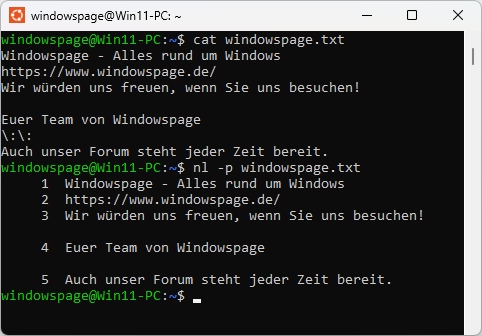Bei der Anzeige des Inhalts einer (Text-) Datei kann die Ausgabe mit der Angabe von Zeilennummern sehr hilfreich sein. Ein kleines Dienstprogramm / Tool in den verschiedenen Linux-Distributionen (z. B. "Ubuntu" oder "Debian") zeigt vor jeder Zeile eine Zeilennummer an. Dabei kann für den Kopf-, Textkörper- und Fußteil eine unterschiedlich Formatierung verwendet werden. Bei der Angabe von mehreren Dateien werden die Dateien als ein Dokument betrachtet und die Zeilennummerierung nicht zurückgesetzt.
Eine (Text-) Datei kann in einen Kopfteil, einem Textkörperteil und einem Fußteil unterteilt werden. Der Kopfteil wird mit der Zeichenkette "\:\:\:", der Textkörperteil mit der Zeichenkette "\:\:" und der Fußteil mit der Zeichenkette "\:" je Zeile angegeben. In der Ausgabe werden diese Zeilen als Leerzeilen angezeigt. Ein Seitenwechsel lässt sich durch die Angabe von "\:\:" einleiten.
| Parameter |
Kurzbeschreibung |
| -b STIL |
Legt die Art ("STIL") der Zeilennummerierung für den Textkörper fest. Z. B.: "-da" |
| -d ZEICHEN |
Die angegebenen zwei Zeichen werden zur Trennung von Kopf-, Körper- und Fußteil benutzt. Voreinstellung: "\:" |
| -f STIL |
Legt die Art ("STIL") der Zeilennummerierung für den Fußteil fest. Z. B.: "-ft" |
| -h STIL |
Legt die Art ("STIL") der Zeilennummerierung für den Kopfteil fest. Z. B.: "-ht" |
| -i NUMMER |
Legt die Schrittweite für die Nummerierung fest. Z. B. "1", "2", "3"... |
| -l NUMMER |
Die angegebene Anzahl aufeinanderfolgender Leerzeilen werden als eine Zeile zusammengefasst und die letzte Zeile entsprechend nummeriert. |
| -n FORMAT |
Die Zeilennummern werden in dem angegebenen Format ausgegeben. Gültige Format-Angaben: "ln": linksbündig ohne führende Nullen; "rn": rechtsbündig ohne führende Nullen; "rz": rechtsbündig mit führende Nullen |
| -p |
Die Zeilen aller Seiten werden fortlaufend nummeriert. Standard: Jede Seite beginnt mit einer neuen Nummerierung. |
| -s ZEICHEN |
Die angegebenen Zeichen werden als Nummerntrennzeichen zwischen Zeilennummer und Text ausgegeben. Standard: "<TAB>" |
| -v NUMMER |
Die erste Zeile jeder Seite erhält die angegebene Nummer. Z. B: "-v10" |
| -W NUMMER |
Die Zeilennummern erhalten die angegebene Anzahl an Stellen. Standard: 6 |